এই পৃষ্ঠাটি আপনার বিজ্ঞাপন উত্সগুলির সাথে যুক্ত অ্যাডাপ্টারগুলি দেখার এবং যাচাই করার পদক্ষেপগুলি কভার করে৷
পূর্বশর্ত
আপনি চালিয়ে যাওয়ার আগে, নিম্নলিখিতগুলি করুন:
- একটি AdMob অ্যাকাউন্ট তৈরি করার জন্য প্রাথমিক পূর্বশর্তগুলিতে সমস্ত আইটেম সম্পূর্ণ করুন, আপনার পরীক্ষা ডিভাইস সেট করুন, Google Mobile Ads SDK শুরু করুন এবং সর্বশেষ সংস্করণটি ইনস্টল করুন।
- বিজ্ঞাপন পরিদর্শক চালু করুন ।
আপনি আপনার অ্যাপে কনফিগার করা বিজ্ঞাপন উত্সগুলির সাথে যুক্ত সমস্ত অ্যাডাপ্টারের একটি তালিকা দেখতে পারেন৷ তালিকা দেখতে, নিম্নলিখিত পদক্ষেপগুলি সম্পূর্ণ করুন:
- বিজ্ঞাপন পরিদর্শক পৃষ্ঠায়, অ্যাডাপ্টার-এ ক্লিক করুন।
প্রারম্ভিক অবস্থা এবং অ্যাডাপ্টার এবং তৃতীয় পক্ষের SDK সংস্করণগুলি দেখতে কার্ডগুলি প্রসারিত করুন৷
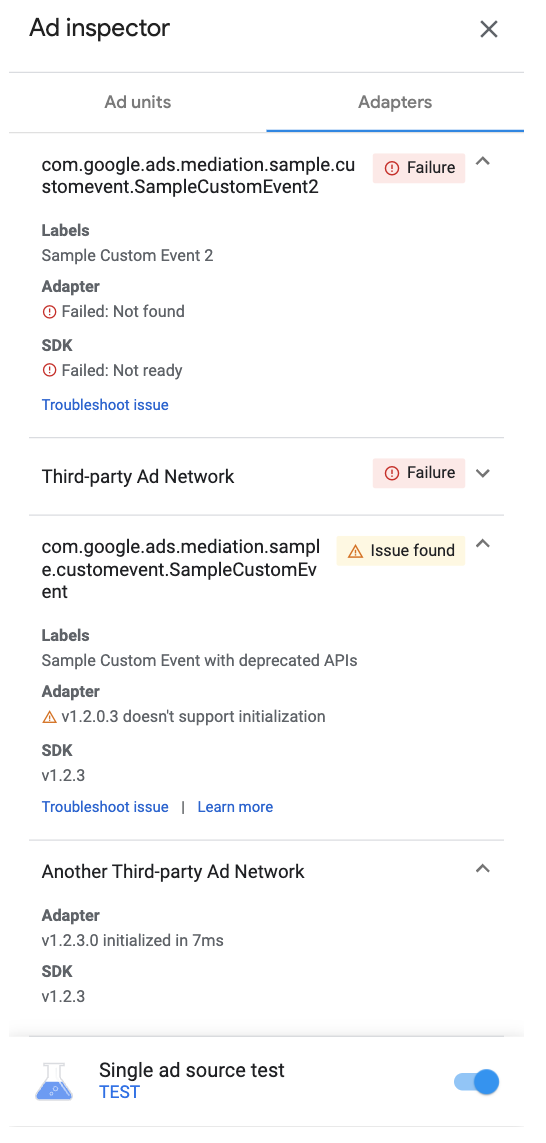
অ্যান্ড্রয়েড 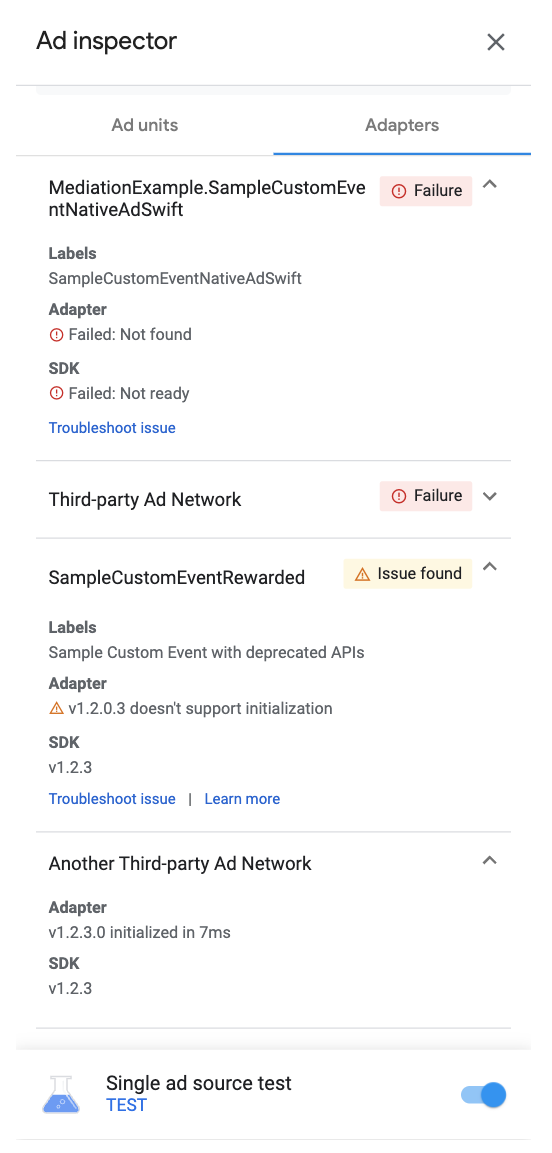
iOS
যদি অ্যাডাপ্টার পাওয়া না যায় বা আরম্ভ করতে ব্যর্থ হয়, তাহলে অ্যাড ইন্সপেক্টর ব্যবহার করে পাওয়া সমস্যা সমাধান দেখুন।
কাস্টম ইভেন্ট অ্যাডাপ্টার দেখুন
আপনি কাস্টম ইভেন্ট অ্যাডাপ্টার দেখতে পারেন। কাস্টম ইভেন্টগুলি আপনাকে AdMob সমর্থন করে না এমন একটি বিজ্ঞাপন উত্সের জন্য জলপ্রপাতের মধ্যস্থতা সেট আপ করতে দেয়৷ অ্যাডাপ্টারের তালিকায়, কাস্টম ইভেন্টগুলি অনন্য শ্রেণীর নাম দ্বারা স্বতন্ত্র। ক্লাসের নাম দেওয়ার পাশাপাশি, অ্যাড ইন্সপেক্টর AdMob UI-তে সেই কাস্টম ইভেন্টগুলির জন্য নির্ধারিত লেবেলগুলিও প্রদর্শন করে। কাস্টম ইভেন্ট সম্পর্কে আরও বিশদ বিবরণের জন্য, কাস্টম ইভেন্ট তৈরি করুন দেখুন।
কাস্টম ইভেন্টগুলির পূর্বে বাস্তবায়ন, যেমন Google মোবাইল বিজ্ঞাপন SDK সংস্করণ 20.0.0 (Android) এবং 9.0.0 (iOS) এর আগে, অবচয়িত সাবক্লাসগুলি ব্যবহার করতে পারে যা বিজ্ঞাপন পরিদর্শকের মধ্যে পাওয়া আরম্ভ এবং রিটার্ন ইস্যুকে সমর্থন করে না। আপনি যদি দেখেন যে সমস্যাটি পাওয়া গেছে সতর্কতা, এবং আপনার কাস্টম ইভেন্ট ইন্টিগ্রেশন প্রত্যাশিতভাবে কাজ করে, আপনার অ্যাপ একটি অবচিত ইন্টারফেস ব্যবহার করছে কিনা তা পরীক্ষা করুন এবং ইন্টারফেসটিকে একটি অ্যাডাপ্টার ক্লাস দিয়ে প্রতিস্থাপন করুন। বিস্তারিত জানার জন্য, Adapter (অ্যান্ড্রয়েড) | দেখুন GADMediationAdapter (iOS)।
